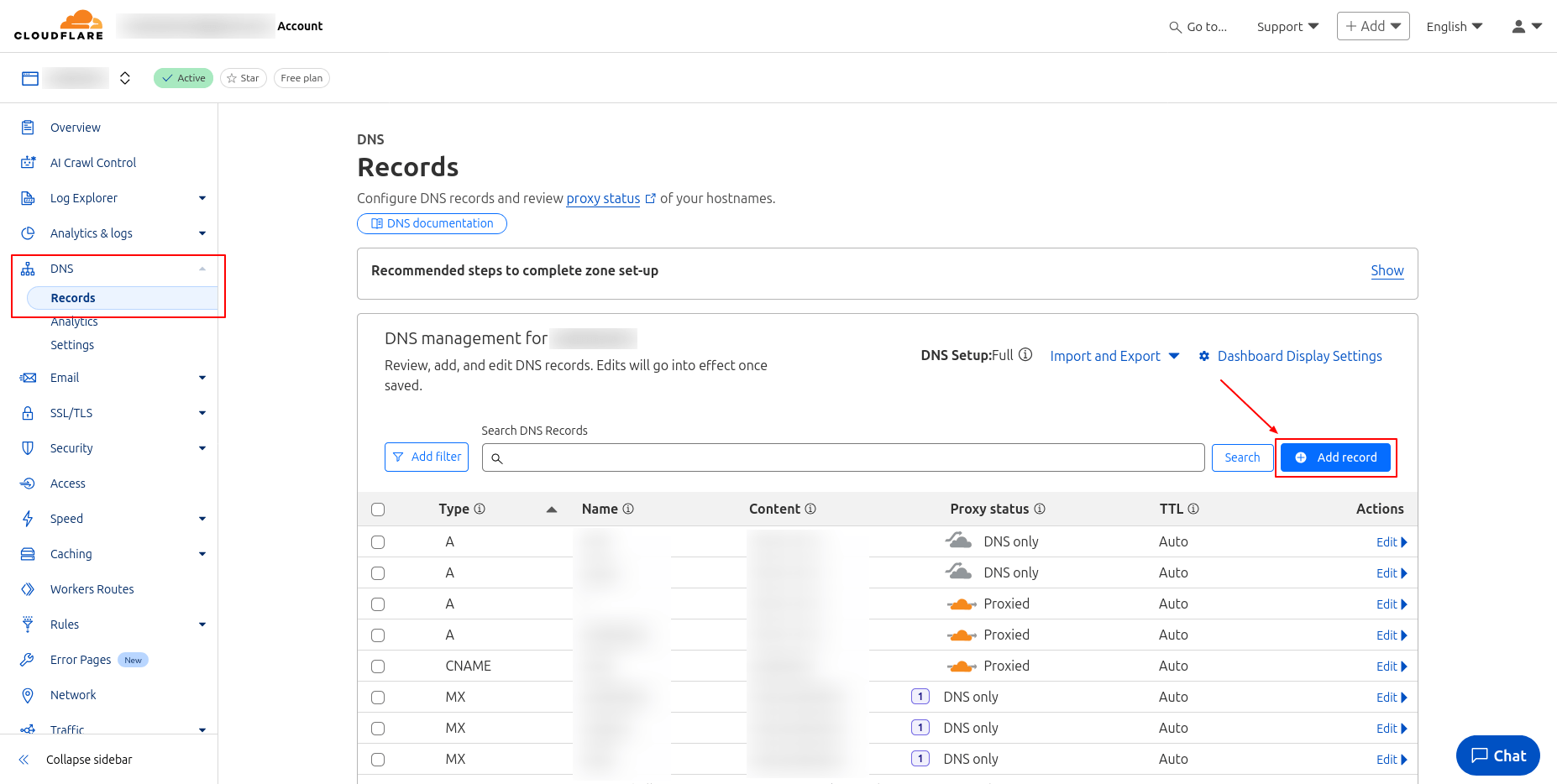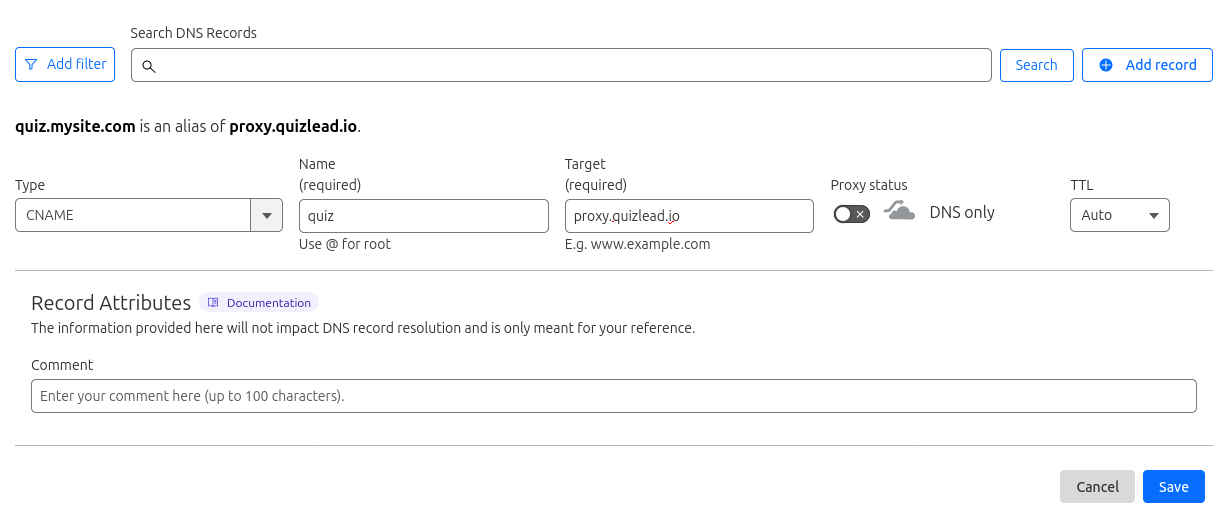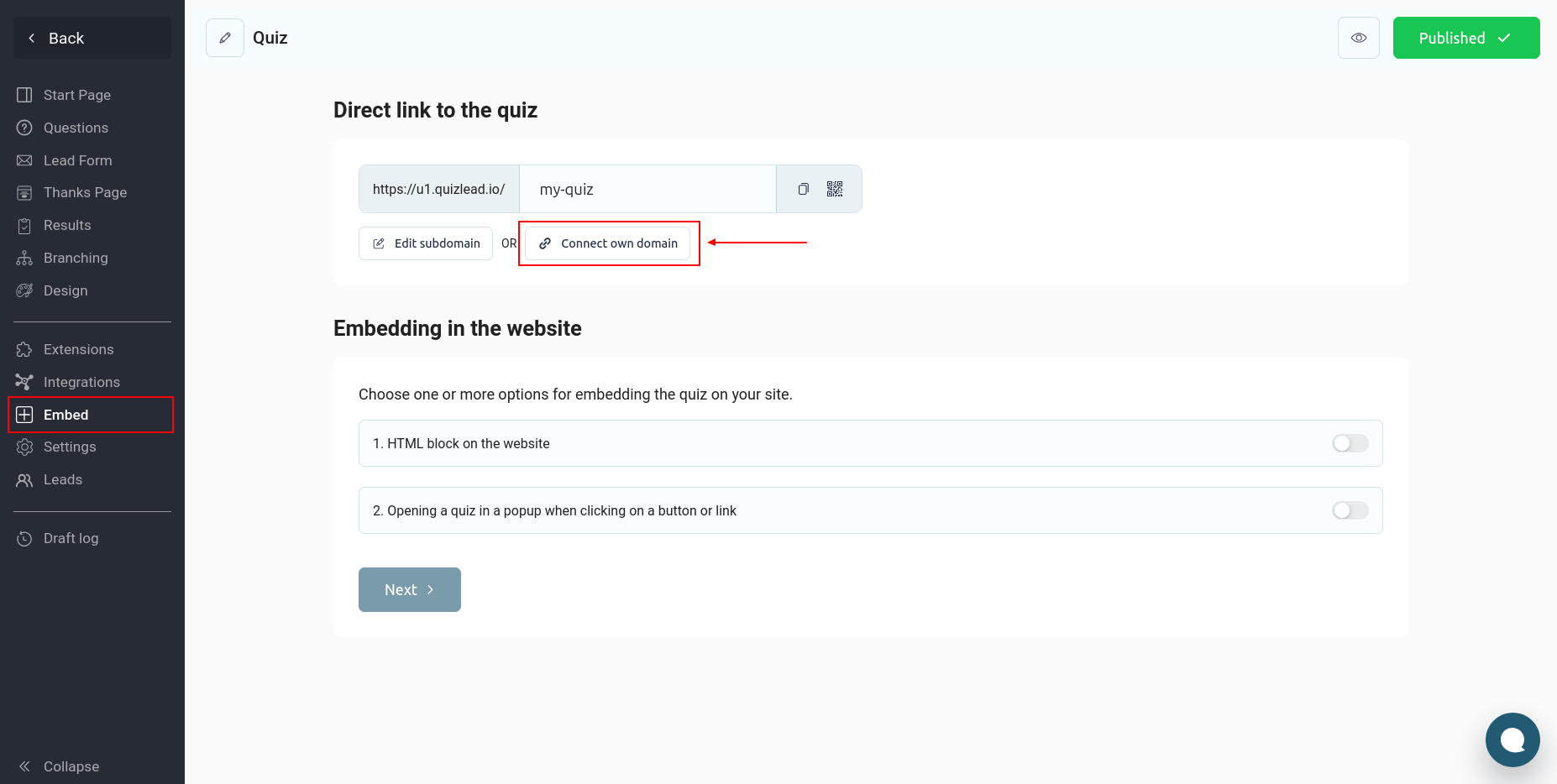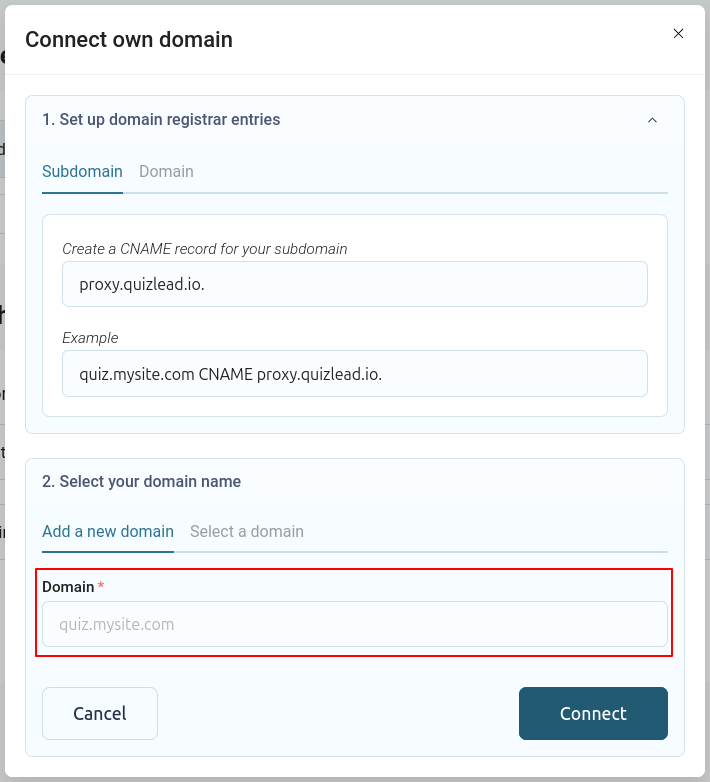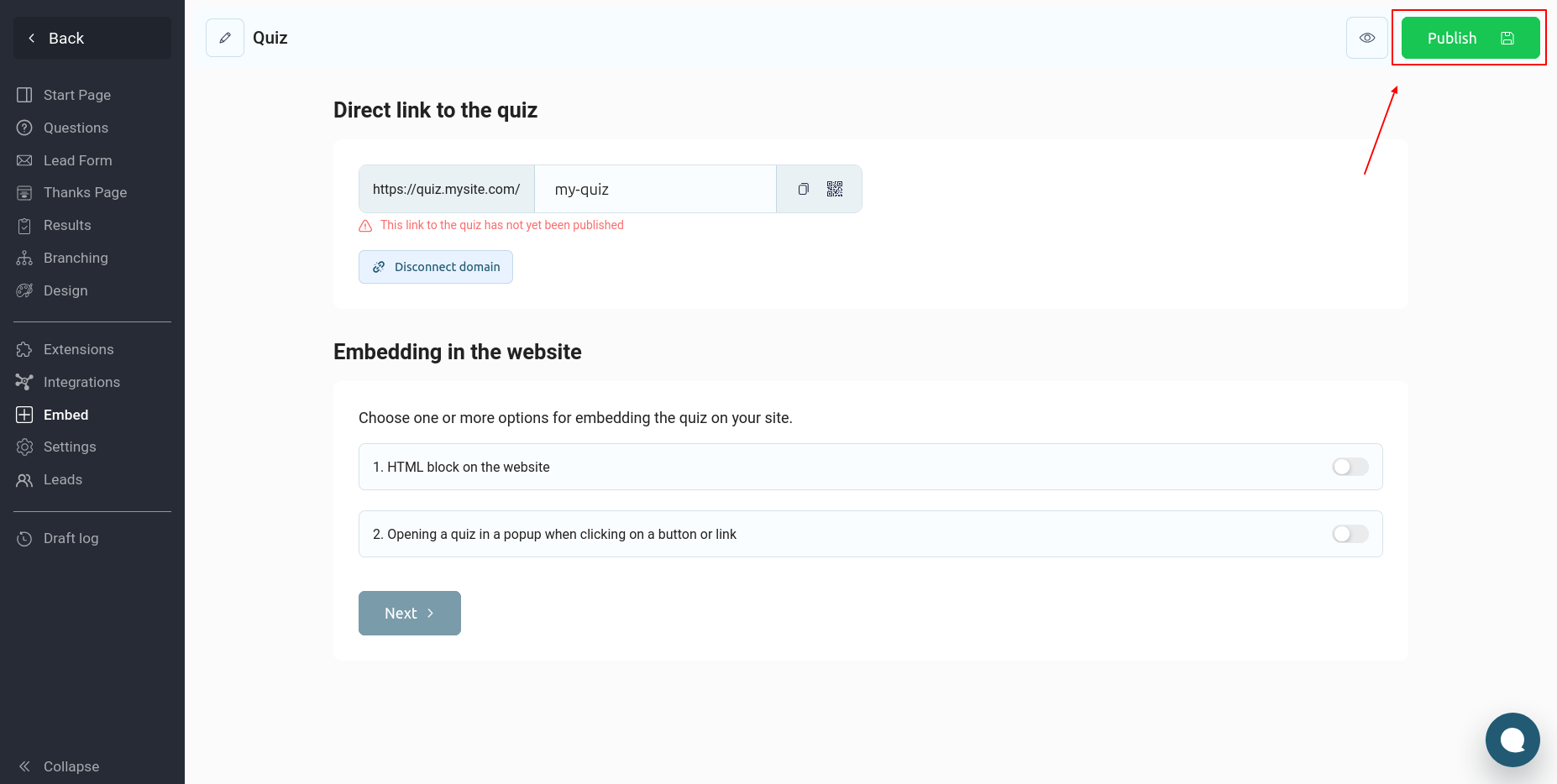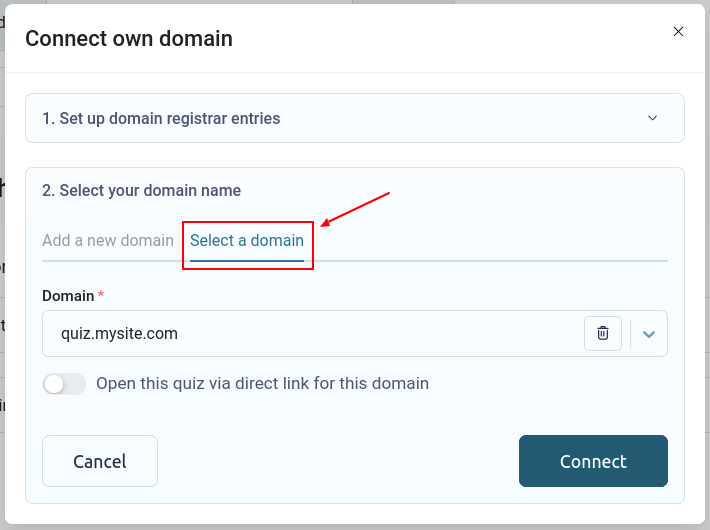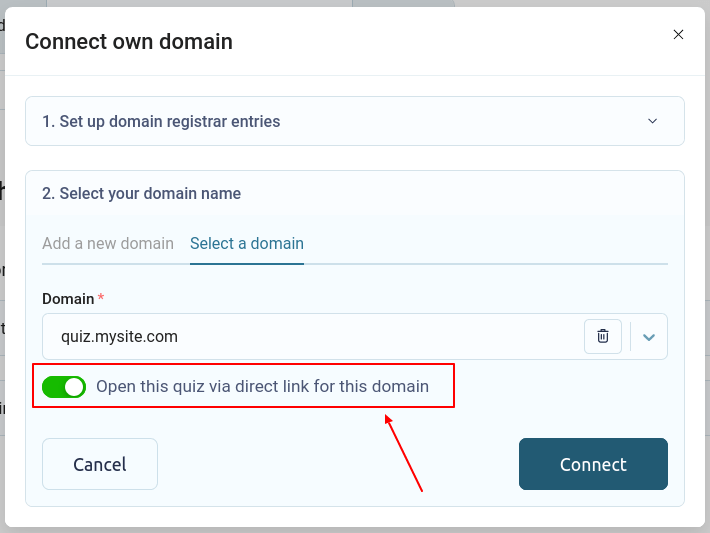Для подключения поддомена к вашему квизу необходимо обновить DNS записи домена. Для этого нужно перейти в панель управления вашим доменом и перейти в раздел "Добавление записей DNS". Стоит сказать, что у разных регистраторов доменов этот процесс может отличаться.
Создание DNS записи для поддомена
Давайте для примера рассмотрим, как создать поддомен "quiz.mysite.com" с помощью Cloudflare. Войдите в свой аккаунт Cloudflare, выберите нужный домен и перейдите в раздел DNS:
Нажмите на кнопку "Добавить запись":
Нам необходимо добавить CNAME запись. В поле "Name" необходимо ввести название нашего поддомена, например, quiz, а в поле "Target" укажите значение proxy.quizlead.io. "Proxy status" необходимо переключить в режим "DNS only", после чего нажмите на кнопку "Сохранить".
Если ваш регистратор поддерживает ALIAS или ANAME-запись, то таким же образом вы можете добавить и основной домен второго уровня.
Добавление домена в редакторе QuizLead
После того, как ваши DNS записи обновятся и домен будет открываться по прямой ссылке, можно переходить в редактор квизов QuizLead и добавлять домен там.
Выберите нужный квиз и перейдите в раздел "Встроить". В блоке "Прямая ссылка на квиз" нажмите на кнопку "Подключить собственный домен":
В открывшемся окне введите название вашего домена в поле "Домен" (без https:// и слеша в конце) и нажмите кнопку "Подключить":
В течении 30 минут после этого, для вашего домена должен сгенерироваться бесплатный SSL сертификат, после чего ваш квиз можно открывать по прямой ссылке на этом домене.
Несколько квизов на одном поддомене
При необходимости вы можете настроить несколько квизов на одном поддомене. После того, как вы добавите новый поддомен, его можно использовать и в других квизах. Для этого, вместо добавления нового домена, можно выбрать необходимый домен из списка ранее добавленных доменов:
Выберите из списка ранее добавленных доменов необходимый и нажмите на кнопку "Подключить". Если необходимо, чтобы именно этот квиз открывался по прямой ссылке на поддомен, тогда активируйте переключатель "Открывать этот квиз по прямой ссылке для этого домена":
Нажмите кнопку "Подключить" и опубликуйте изменения в квизе.